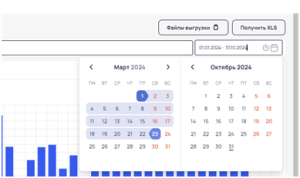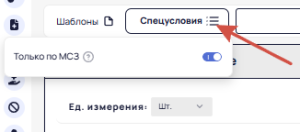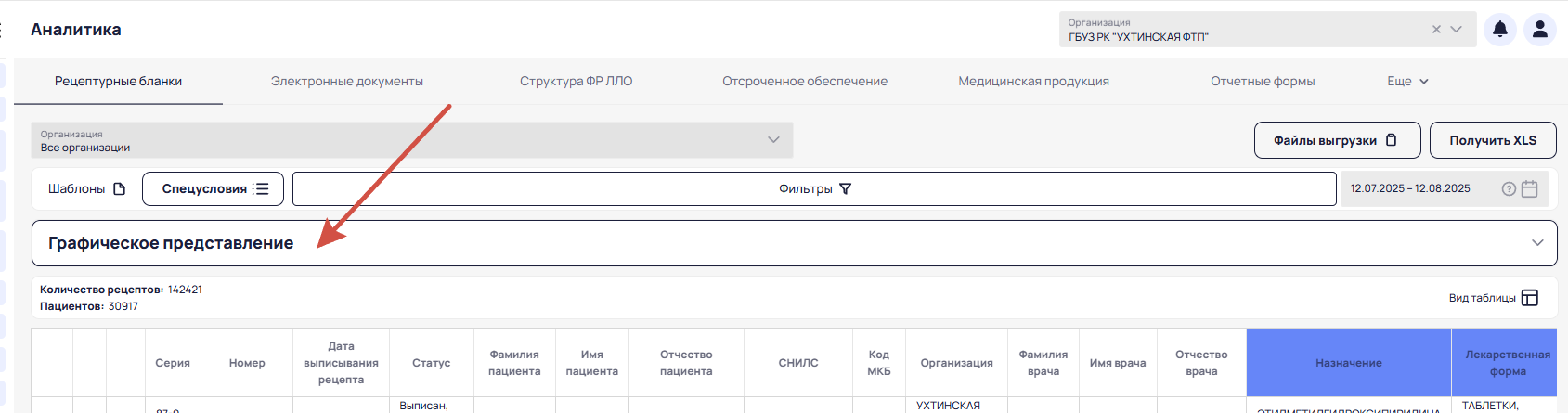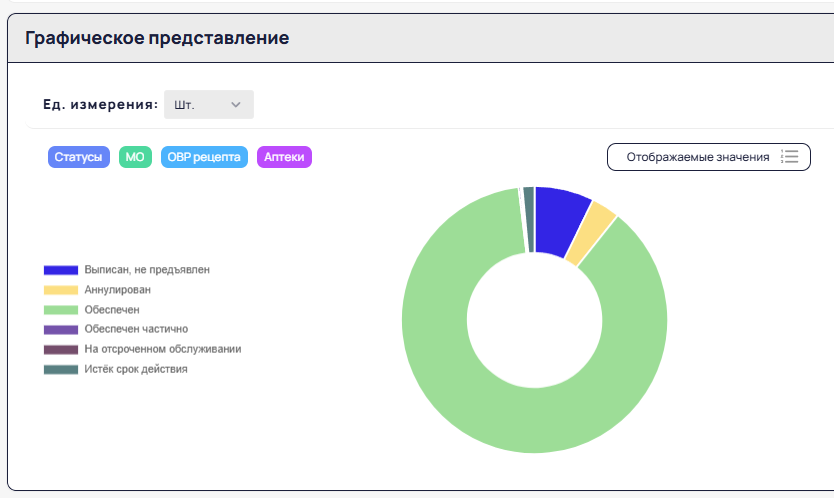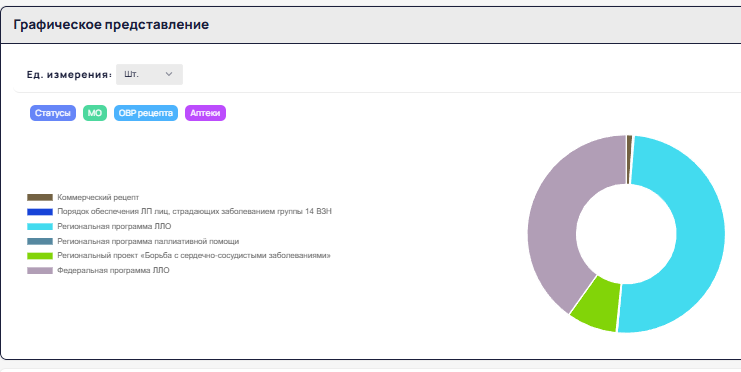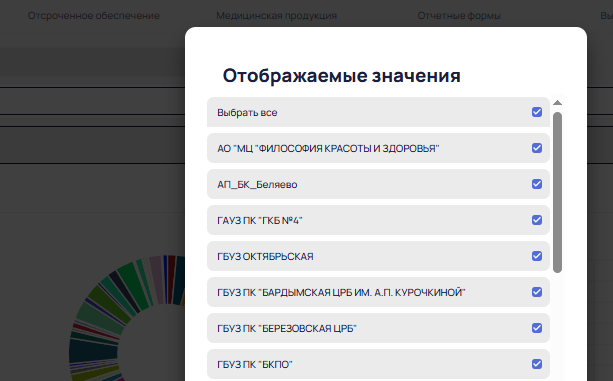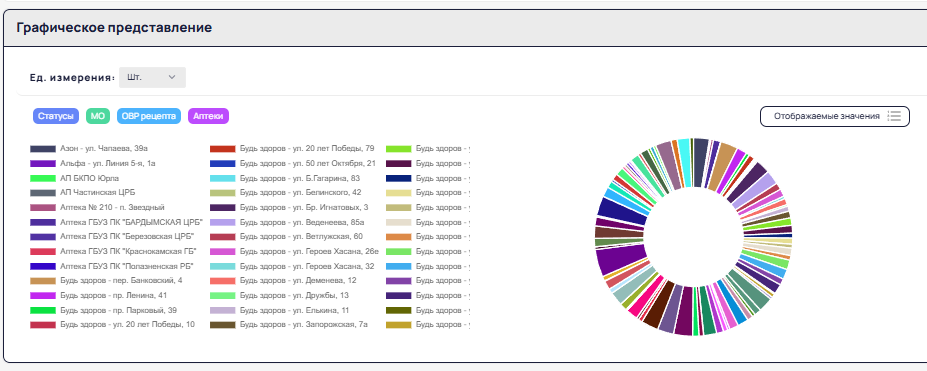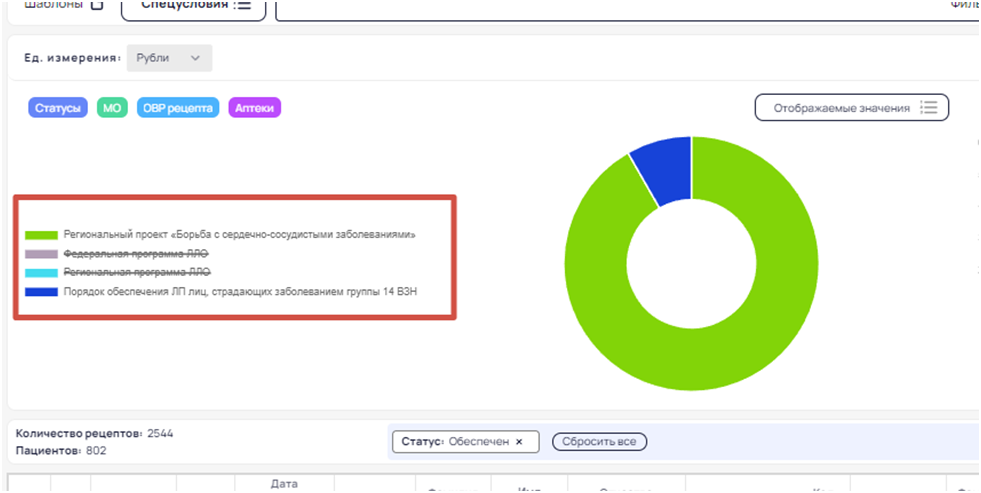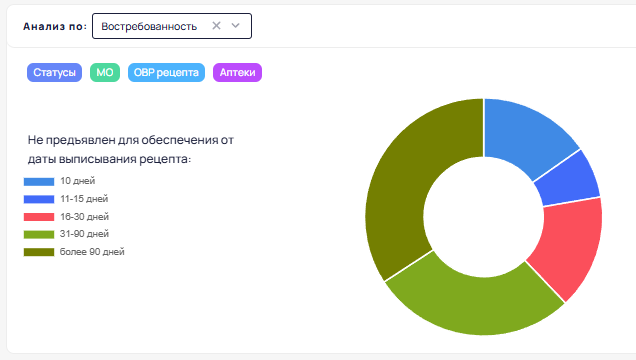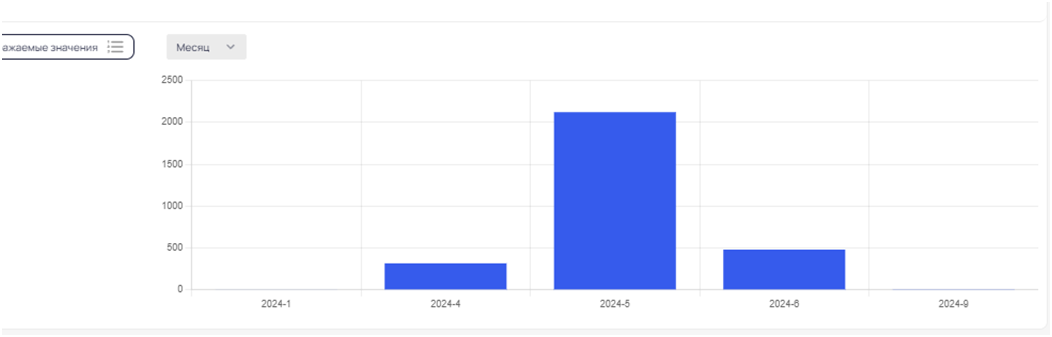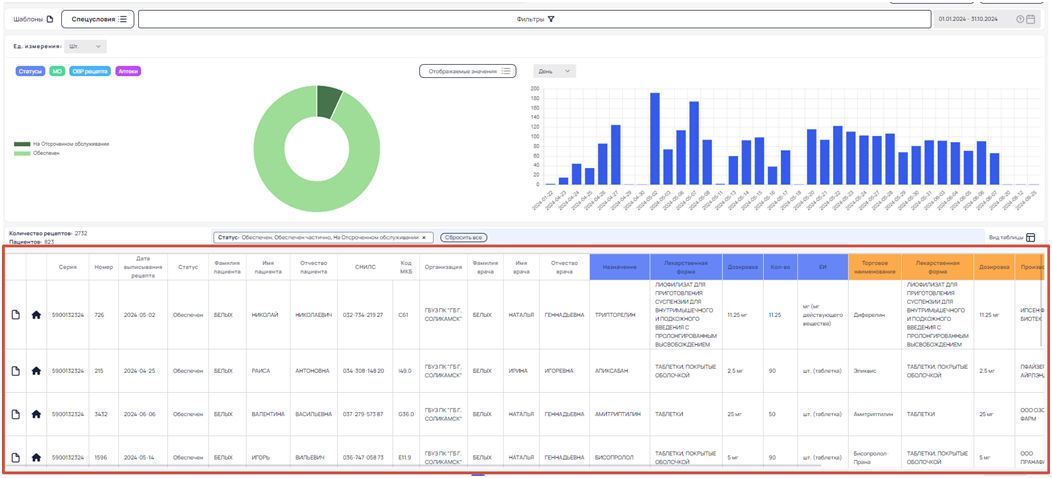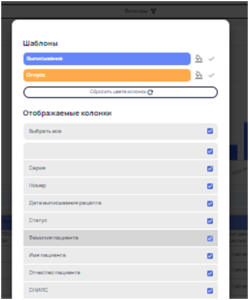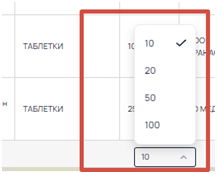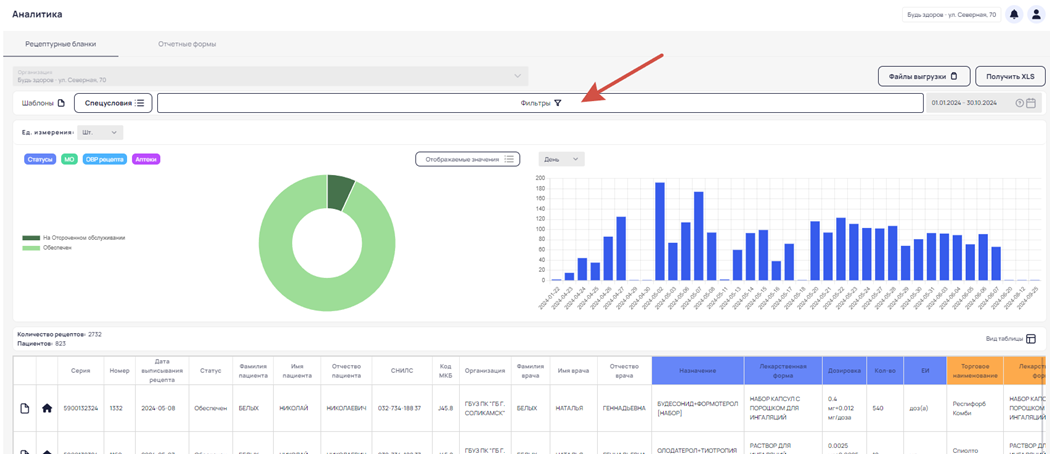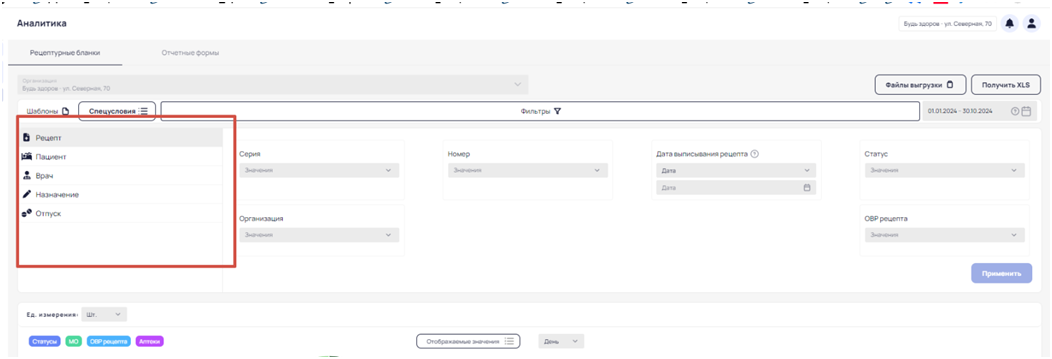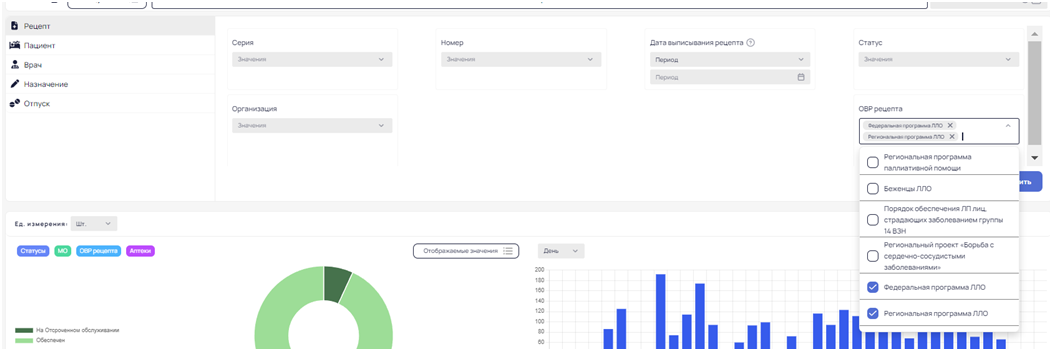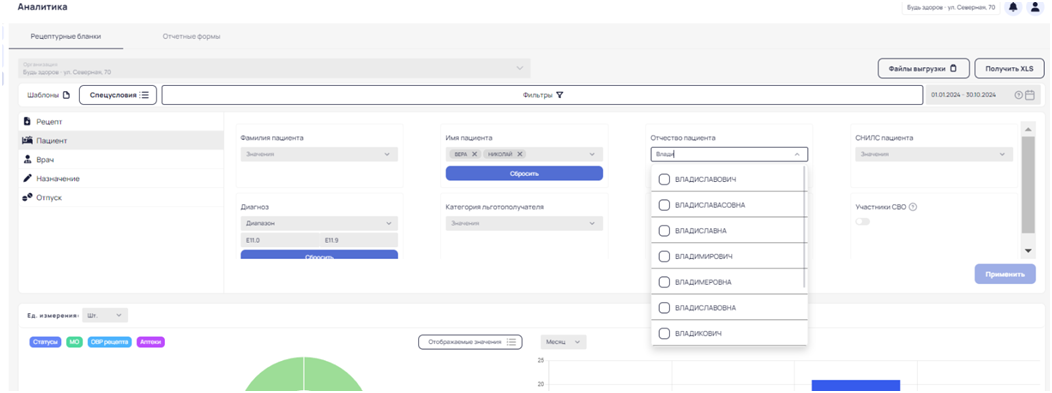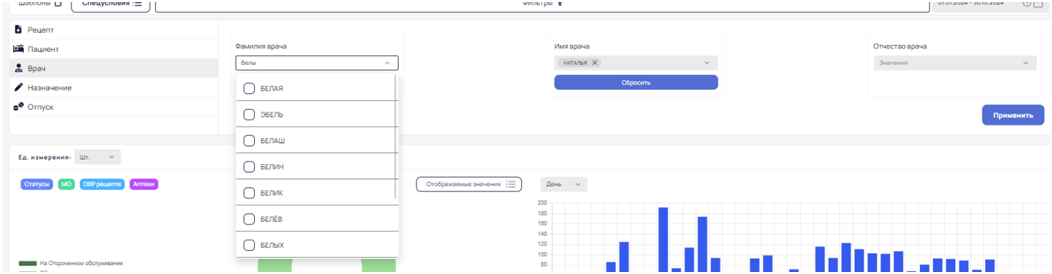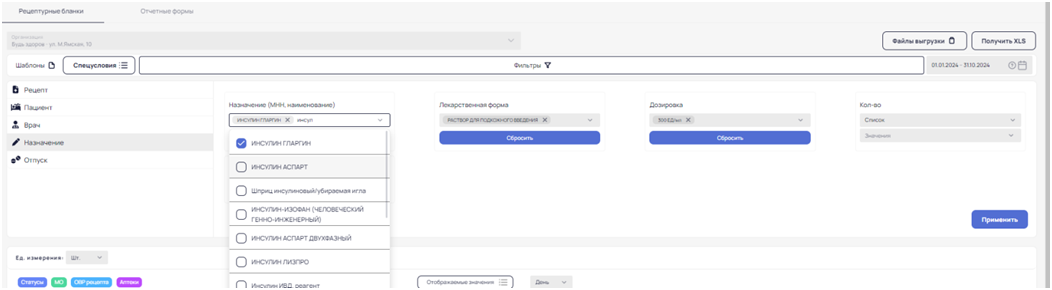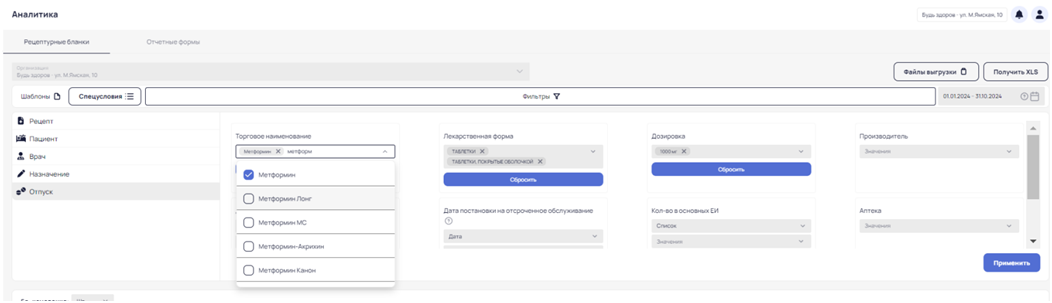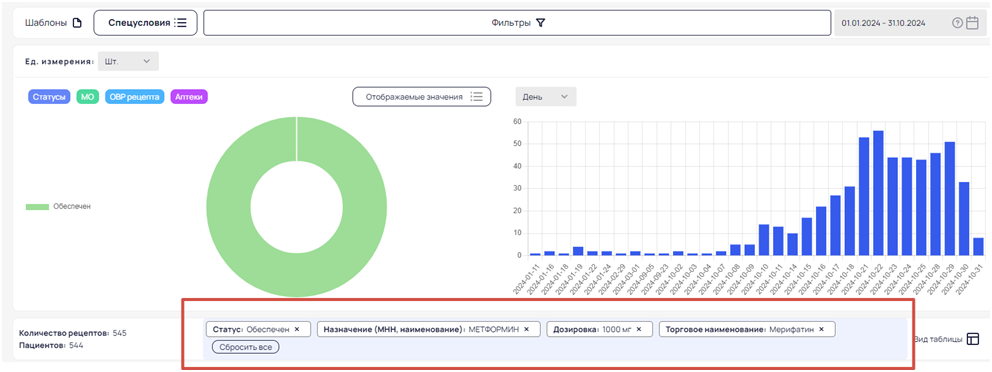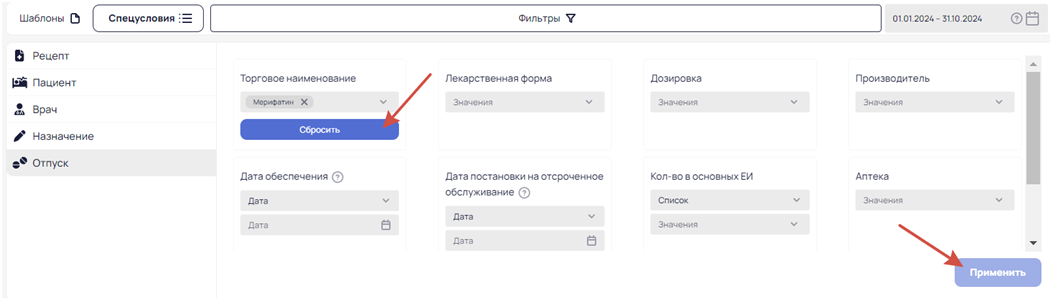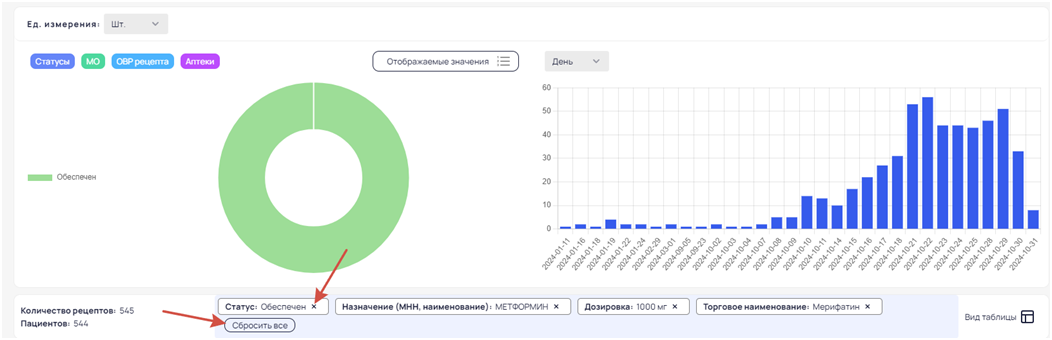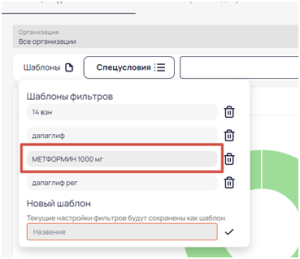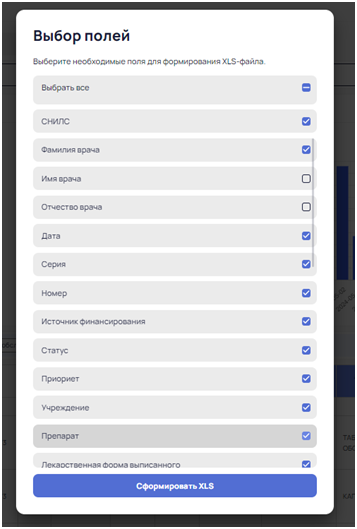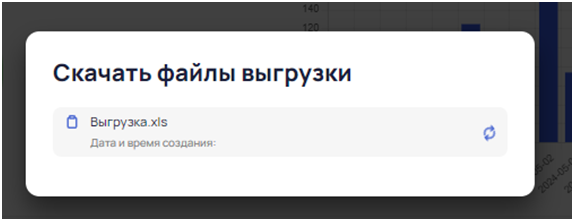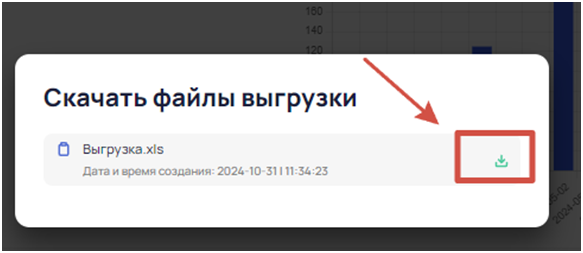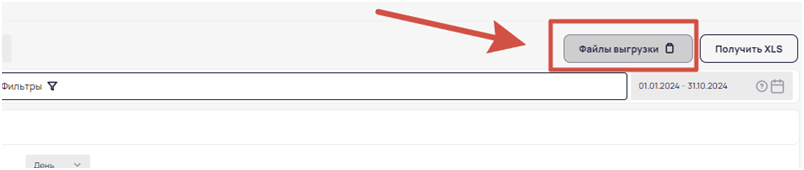...
Установка периода отображения информации производится в правом верхнем углу. Необходимо нажать на и выбрать период
Выбор типа рецептов для анализа осуществляется переключателем "Только по МСЗ", который доступен после нажатия "Спецусловия" в верхнем левом углу:
- активный переключатель - только льготные рецепты;
- неактивный переключатель - рецепты всех типов и льготные, и коммерческие.
Остальные параметры могут быть установлены с помощью фильтров.
Для фармацевтов, Администраторов МО, Аналитиков МО будут некоторые параметры формирования диаграммы будут предустановлены.
Для фармацевтов это следующие фильтры:
- Организация, Аптеки – аптека (фармацевтическая организация), в которой зарегистрирован пользователь.
- Статусы – статус рецепта «Обеспечен», «Обеспечен частично», «На отсроченном обслуживании».
Для Администраторов МО, Аналитиков МО:
- Организация – медицинская организация, в которой зарегистрирован пользователь.
Для доступа к панелям дашборда необходимо нажать "Графическое представление"
Круговая диаграмма
Круговая диаграмма отображает информацию по одному из следующих параметров:
- Статус рецепта – обеспечен, обеспечен частично, на отсроченном обслуживании;
- Медицинская организация – медицинская организация, в которой оформлен рецепт;
- ОВР рецепта – программа ЛЛО, по которой выписан рецепт;
- Аптеки – аптечная организация, обеспечившая рецепт, или поставившая рецепт на отсроченное обслуживание.
Для фармацевтов, Администраторов МО, Аналитиков МО будут некоторые параметры формирования диаграммы будут предустановлены.
Для фармацевтов это следующие фильтры:
- Организация, Аптеки – аптека (фармацевтическая организация), в которой зарегистрирован пользователь.
- Статусы – статус рецепта «Обеспечен», «Обеспечен частично», «На отсроченном обслуживании».
Для Администраторов МО, Аналитиков МО:
Построение по параметру "Статусы"
Построение по параметру "ОВР рецепта"
Построение по параметру "Медицинские организации" . Полный перечень легенды можно посмотреть нажав "Отображаемые значения"
Аналогично строится диаграмма по параметру "Аптеки"
...
Для круговой диаграммы могут быть выбраны следующие единицы измерения:
- шт.- количество рецептов;
- руб. - сумма обеспечения.
...
| Примечание |
|---|
Для быстрого исключения из отображения каких-то из секторов диаграммы, необходимо подвести курсор к названию сектора в легенде и кликнуть по названию мышкой. Это действие не ведет к установке фильтров!!!!! Изменяется только отображение на диаграмме. Для возврата сектора в отображение необходимо повторно кликнуть мышкой на его названии в легенде. |
Для рецептов в статусе "Выписан, не предъявлен" на круговой диаграмме доступен дополнительно анализ по срокам действия и востребованности.
Каждый из секторов также может служить фильтром для отбора. Далее можно воспользоваться любыми другими параметрами построения и фильтрами.
Гистограмма
На гистограмме отображается распределение рецептов, попавших в отбор, по дате их выписывания.
...
Пример установки периода "месяц" по горизонтальной ости
Табличная часть
Таблица рецептов находится под областью диаграмм. В таблице рецептов отображаются сведения о всех рецептах, которые попали в отбор.
Таблица рецептов содержит следующие графы, отображаемые по умолчанию:
Сведения о рецепте
- серия рецепта;
- номер рецепта;
- дата выписывания рецепта;
- Статус рецепта - «обеспечен», «частично обеспечен», «на отсроченном обслуживании»;
- Фамилия пациента;
- Имя пациента;
- Отчество пациента;
- СНИЛС пациента;
- код МКБ – код МКБ-10 диагноза, по которому произведено назначение;
- Организация – медицинская организация, в которой выполнено назначение;
- Фамилия врача;
- Имя врача;
- Отчество врача;
Сведения о назначении
- назначение – МНН или наименование медизделия или специализированного продукта питания;
- лекарственная форма – лекарственная форма назначенного препарата;
- дозировка – дозировка назначенного лекарственного препарата;
- количество – количество назначенной медицинской продукции в ЕИ;
- ЕИ – потребительские единицы в соответствии со справочником ЕСКЛП;
Сведения об отпуске
- торговое наименование – торговое наименование отпущенного по рецепту лекарственного препарата, медизделия или специализированного продукта питания;
- лекарственная форма – лекарственная форма отпущенного препарата;
- дозировка – дозировка отпущенного лекарственного препарата;
- количество в основных ЕИ – количество отпущенной медицинской продукции в ЕИ;
- аптека – аптечная организация, в которой выполнено обеспечение/ поставившая рецепт на отсроченное обслуживание;
- ОВР партии – сведения о программе ЛЛО, по которой осуществлена закупка медицинской продукции;
- количество первичных упаковок – количество отпущенных первичных упаковок (если отпуск осуществлялся в первичных упаковках);
- количество вторичных упаковок – количество отпущенных вторичных упаковок (если отпуск осуществлялся во вторичных упаковках);
- стоимость – стоимость медицинской продукции отпущенной по рецепту.
Настройка видимости граф таблицы производится по нажатию «Вид таблицы» в правом верхнем углу над таблицей
Настройка количества отображаемых элементов (рецептов) на странице в таблице производится в правом нижнем углу под таблицей.
Просмотр количества страниц в таблице осуществляется под таблицей
Фильтры
Для установки фильтров отбора необходимо развернуть строку "Фильтры", кликнув на ней правой кнопкой мыши.
Откроется панель установки фильтров. Закрыть панель можно повторно кликнув по строке «Фильтры».
Фильтры разбиты на группы. Для выбора группы необходимо кликнуть по ее названию мышкой.
Дашборд имеет следующие группы фильтров:
«Рецепт»
- Серия рецепта – одно значение или список;
- Номер рецепта – одно значение или список;
- Дата выписывания рецепта – дата или период;
- Статус – «обеспечен», «частично обеспечен», «на отсроченном обслуживании». Выбор других статусов для аптечных учреждений недоступен;
- Организация – предустановлена организация, к которой относится пользователь;
- ОВР рецепта – программа ЛЛО, основание выписывания рецепта («Федеральная программа ЛЛО», «Региональная программа ЛЛО» и т.д.)
«Пациент»
- Фамилия пациента – одно значение или список;
- Имя пациента – одно значение или список;
- Отчество пациента – одно значение или список;
- СНИЛС пациента – одно значение или список;
- Диагноз – одно значение или диапазон в кодах МКБ-10;
- Категория льготополучателя – одно значение или список;
- Возраст – возраст на момент выписывания рецепта – одно значение или диапазон;
- Участник СВО – активный – наличие у пациента статуса участника СВО.
«Врач»
- Фамилия врача – одно значение или список;
- Имя врача – одно значение или список;
- Отчество врача – одно значение или список.
«Назначение»
- Назначение (МНН, наименование) – одно значение или список;
- Лекарственная форма – одно значение или список;
- Дозировка – одно значение или список;
- Количество – список или диапазон;
- ЕИ – единицы измерения – одно значение или список.
«Отпуск»
- Торговое наименование – одно значение или список;
- Лекарственная форма – одно значение или список;
- Дозировка – одно значение или список;
- Производитель – одно значение или список;
- Дата обеспечения – дата или диапазон;
- Количество в основных ЕИ – список или диапазон;
- ОВР партии – одно значение или список;
- Стоимость – одно значение или список;
- Количество первичных упаковок – одно значение или список;
- Количество вторичных упаковок – одно значение или список;
- Аптека – установлено по умолчанию аптечное учреждение, к которому отнесен пользователь;
- Дата постановки на отсроченное обслуживание – дата или диапазон.
Порядок установки фильтров:
- выбрать группу фильтров;
- установить значение фильтров в группе;
- Нажать «Применить».
Возможно установление одного или нескольких фильтров в группе, а также установление фильтров по разным группам.
Информация об установленных фильтрах появится в строке под диаграммами.
Сбросить значение фильтров можно или на панели фильтров, нажав «Сбросить», а затем «Применить»
или в строке с установленными фильтрами, удалив один из фильтров или сбросить сразу все.
Шаблоны
Если комбинация фильтров используется часто, то ее можно сохранить в виде шаблона.
Порядок создания шаблона:
- установить нужную комбинацию фильтров;
- нажать «Шаблоны» в левом верхнем углу над областью диаграмм;
- ввести название сохраняемого шаблона;
- нажать
Шаблон появится в списке.
Для выбора шаблона:
- нажать «Шаблоны» в левом верхнем углу над областью диаграмм;
- Кликнуть мышкой на названии нужного шаблона.
Для удаления шаблона:
- нажать «Шаблоны» в левом верхнем углу над областью диаграмм;
- кликнуть мышкой на рядом с названием удаляемого шаблона.
Выгрузка сведений в файл
Реестр рецептов, попавших в отбор, и сведений об их обеспечении можно выгрузить в файл.
Для этого нужно нажать «Получить XLS» в правом верхнем углу дашборда.
Дополнительно к перечню граф таблицы по каждому рецепту можно получить:
- источник финансирования – источник финансирования программы ЛЛО;
- приоритет обеспечения – CITO/STATIM;
- Код категории – код категории льготополучателя, по которой выписан рецепт (в кодах ФРНСИ);
- возраст – возраст пациента на дату выписывания (полных лет);
- дата рождения – дата рождения пациента;
- аптека – аптечная организация, в которой выполнено обеспечение/ поставившая рецепт на отсроченное обслуживание;
- дата отпуска.
Необходимо выбрать состав выгружаемой информации и нажать «Сформировать XLS».
Система сообщит о начале формирования файла выгрузки
После окончания формирования файла выгрузки около него появится
Для сохранения файла на АРМ пользователя необходимо кликнуть по этому значку.
| Подсказка |
|---|
| Формирование файла выгрузки может проводиться системой в фоновом режиме. Для продолжения работы в системе необходимо кликнуть на любом месте рабочего стола. |
Для просмотра готовности файла выгрузки или его повторного сохранения на АРМ пользователя необходимо нажать «Файлы выгрузки», в открывшемся окне выбрать необходимый файл